Fitur Generative Erase di Paint Windows 11 adalah inovasi terbaru yang memudahkan pengguna dalam mengedit foto. Dengan teknologi AI yang canggih, fitur ini dapat menghapus objek yang tidak diinginkan dari gambar secara otomatis.
Berbeda dengan cara tradisional yang hanya meninggalkan area kosong atau memerlukan pengeditan manual, Generative Erase menggunakan algoritma AI untuk mengisi area yang dihapus dengan latar belakang yang sesuai, sehingga hasilnya tampak alami dan profesional.
Memahami Generative Erase di Paint Windows 11
Generative Erase memanfaatkan teknologi kecerdasan buatan (AI) untuk menganalisis gambar dan menghapus objek yang tidak diinginkan. Berikut adalah cara kerjanya:
- AI memeriksa gambar untuk memahami struktur dan isi, termasuk objek yang ingin dihapus dan latar belakangnya.
- Setelah objek dihapus, AI memperkirakan tampilan latar belakang berdasarkan pola dan tekstur di sekitarnya.
- AI mengisi area yang kosong dengan piksel yang sesuai, sehingga hasilnya tampak alami dan tidak merusak latar belakang asli.
Jika Anda menghilangkan seseorang dari gambar pantai, AI akan mengisi tempat yang kosong dengan pasir, laut, atau langit yang cocok dengan latar belakang aslinya.
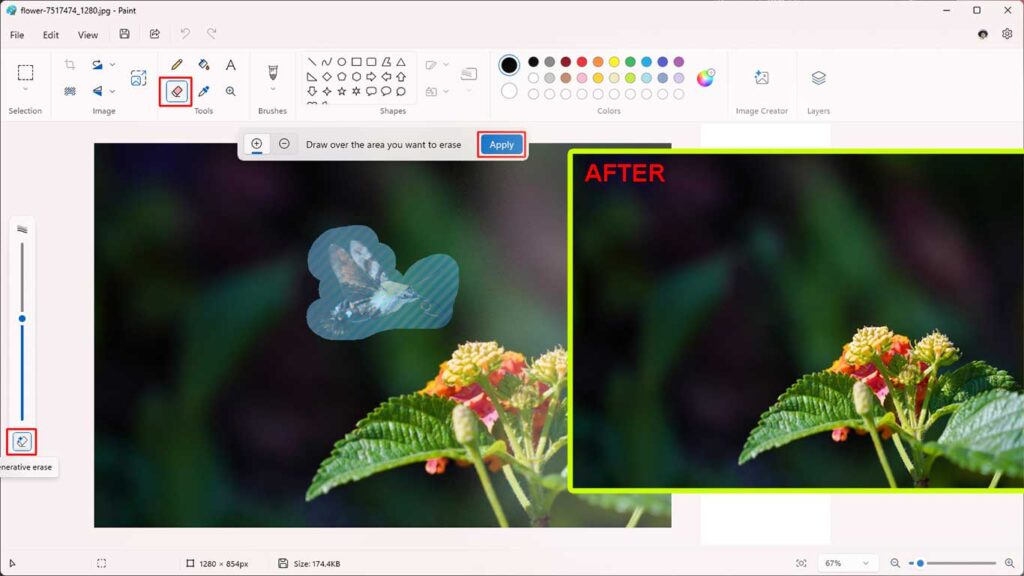
Perbandingan dengan Fitur Serupa di Aplikasi Lain
Generative Erase vs. Content-Aware Fill (Photoshop)
Kemudahan Penggunaan:
- Generative Erase: Sangat mudah digunakan, bahkan untuk pemula. Cukup pilih objek dan biarkan AI bekerja.
- Content-Aware Fill: Memerlukan sedikit keahlian dalam menggunakan Photoshop, termasuk pemilihan area yang lebih presisi.
Hasil:
- Generative Erase: Hasilnya cepat dan cukup natural, meskipun mungkin kurang sempurna untuk gambar yang sangat kompleks.
- Content-Aware Fill: Hasilnya sangat presisi dan natural, terutama untuk gambar dengan latar belakang rumit.
Biaya:
- Generative Erase: Gratis, karena sudah termasuk dalam Paint Windows 11.
- Content-Aware Fill: Berbayar, karena memerlukan lisensi Photoshop.
Generative Erase vs. Remove Object di Aplikasi Pengeditan Mobile
Kemudahan Akses:
- Generative Erase: Hanya bisa digunakan di perangkat yang menjalankan Windows 11.
- Remove Object: Tersedia di berbagai aplikasi mobile seperti Snapseed dan Adobe Lightroom, yang dapat diakses melalui smartphone.
Kualitas Hasil:
- Generative Erase: Hasilnya cukup memuaskan untuk penggunaan sehari-hari, terutama pada gambar yang sederhana.
- Remove Object: Kualitas hasilnya bervariasi tergantung pada aplikasi, tetapi beberapa aplikasi mobile memberikan hasil yang sangat baik.
Kecepatan:
- Generative Erase: Prosesnya cepat dan langsung terhubung dengan Paint.
- Remove Object: Beberapa aplikasi mobile mungkin memerlukan waktu lebih lama untuk menyelesaikan pengeditan gambar.
Langkah-Langkah Menggunakan Generative Erase di Paint Windows 11
Berikut adalah langkah-langkah untuk menggunakan fitur Generative Erase di Paint Windows 11:
1. Buka Aplikasi Paint
- Klik tombol Start di taskbar Windows 11.
- Temukan aplikasi Paint di menu Start atau melalui pencarian.
- Jalankan aplikasi Paint.
2. Buka Gambar yang Akan Diedit
- Setelah Paint terbuka, klik menu File di sudut kiri atas.
- Pilih Open untuk membuka gambar dari komputer Anda.
- Cari dan pilih gambar yang ingin diedit, lalu klik Open.
3. Pilih Alat Generative Erase
- Klik ikon Eraser Tool di toolbar.
- Setelah memilih Eraser Tool, aktifkan opsi “Generative Erase” yang biasanya terletak di bagian bawah slider atau toolbar. Dalam versi terbaru, Anda mungkin menemukan opsi ini langsung di toolbar utama
4. Tandai Objek yang Ingin Dihapus
- Gunakan kursor untuk menandai objek yang ingin dihapus. Klik dan seret kursor untuk membuat seleksi di sekitar objek.
- Pastikan seleksi mencakup seluruh objek yang ingin dihapus.
5. Klik Erase dan Tunggu Prosesnya
- Setelah objek ditandai, klik tombol Erase atau Hapus.
- Biarkan AI bekerja untuk menghapus objek dan mengisi area tersebut dengan latar belakang yang sesuai.
- Proses ini biasanya hanya memakan waktu beberapa detik.
6. Simpan Hasil Editan Anda
- Setelah proses selesai, periksa hasilnya. Jika sudah sesuai, klik menu File.
- Pilih Save As untuk menyimpan gambar dalam format yang diinginkan (seperti JPEG, PNG, atau BMP).
- Beri nama file dan pilih lokasi penyimpanan, lalu klik Save.
Fitur Generative Erase di Paint Windows 11 adalah solusi praktis untuk mengedit foto tanpa perlu keahlian khusus. Dengan mengikuti panduan ini, Anda dapat memanfaatkan fitur ini untuk menghasilkan gambar yang lebih bersih dan profesional.

